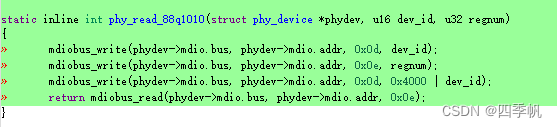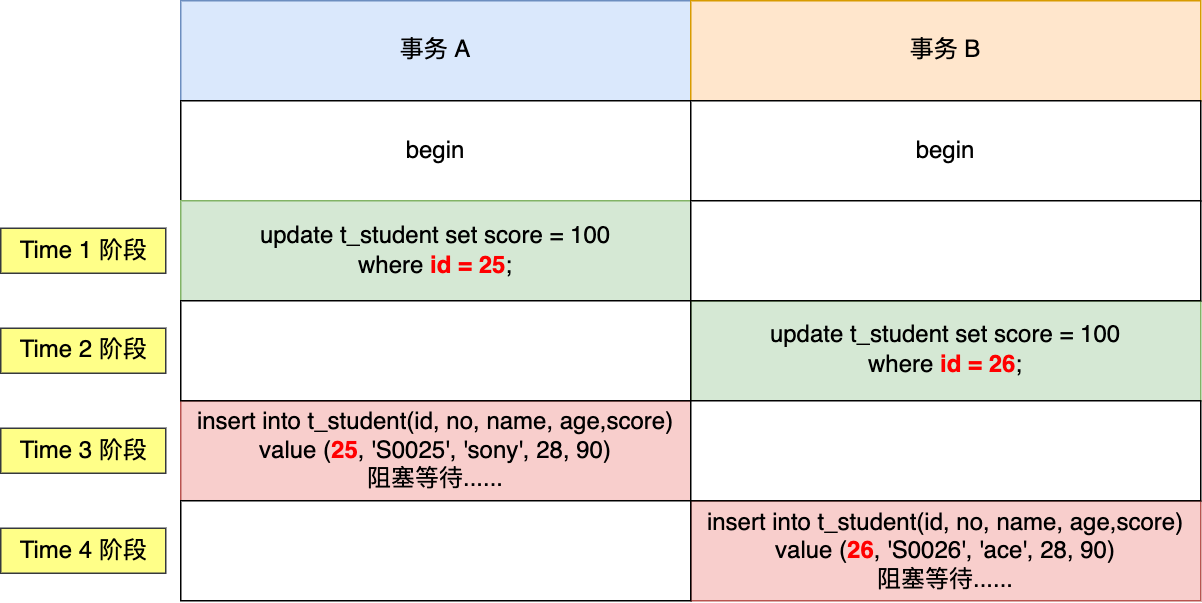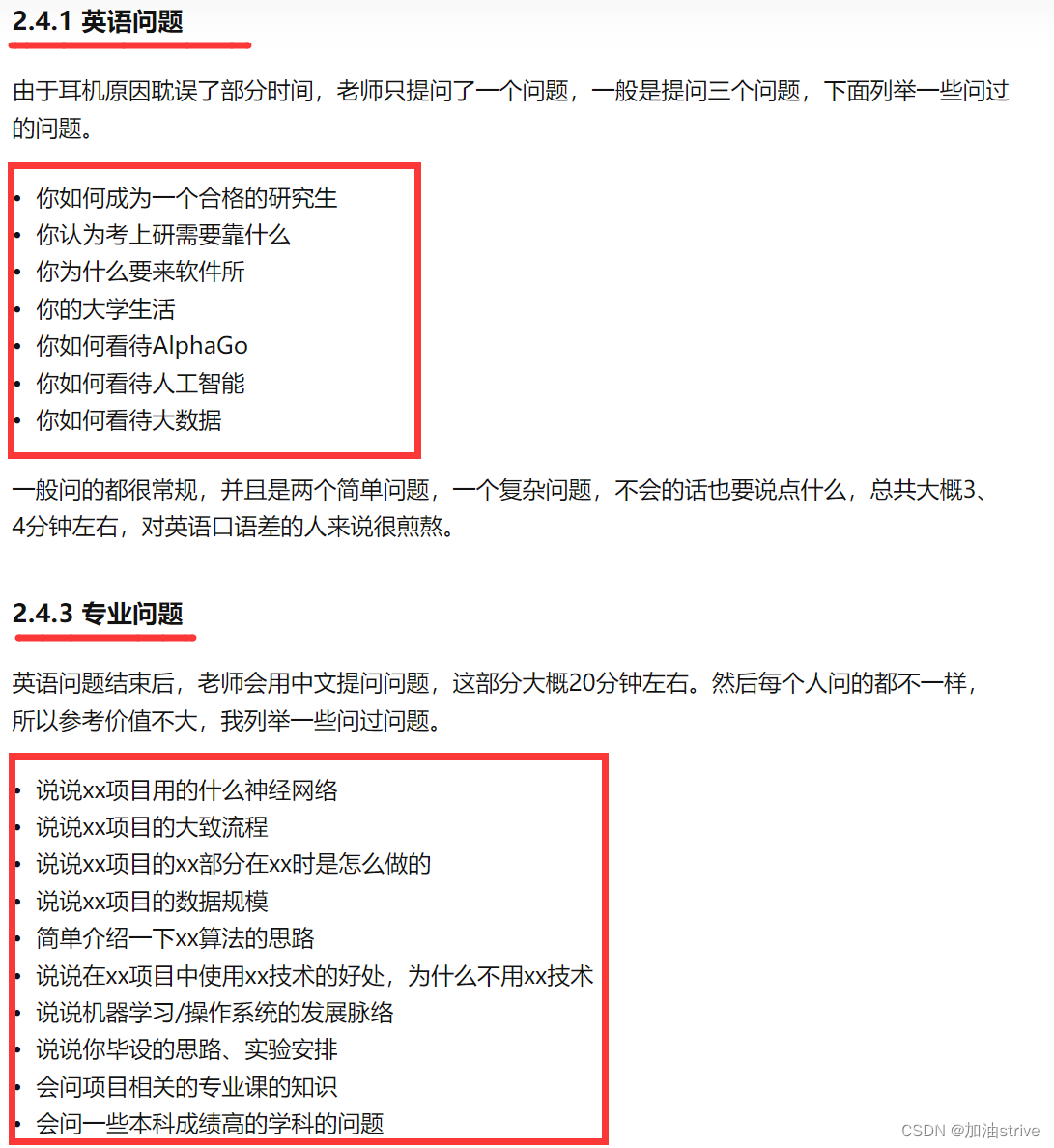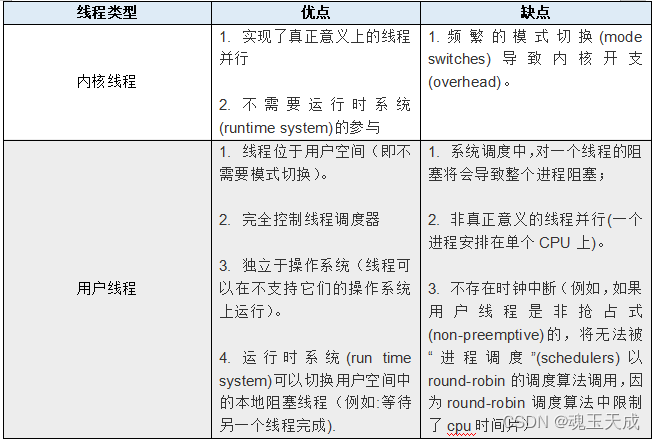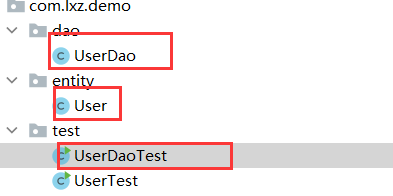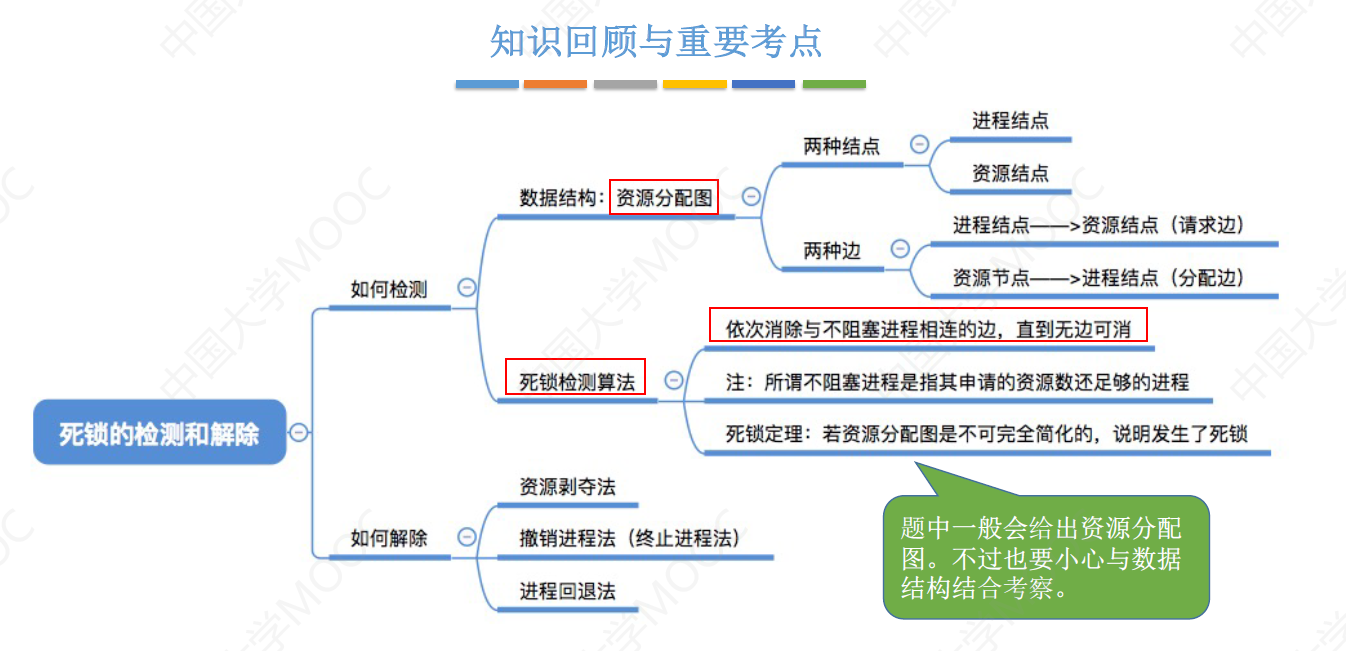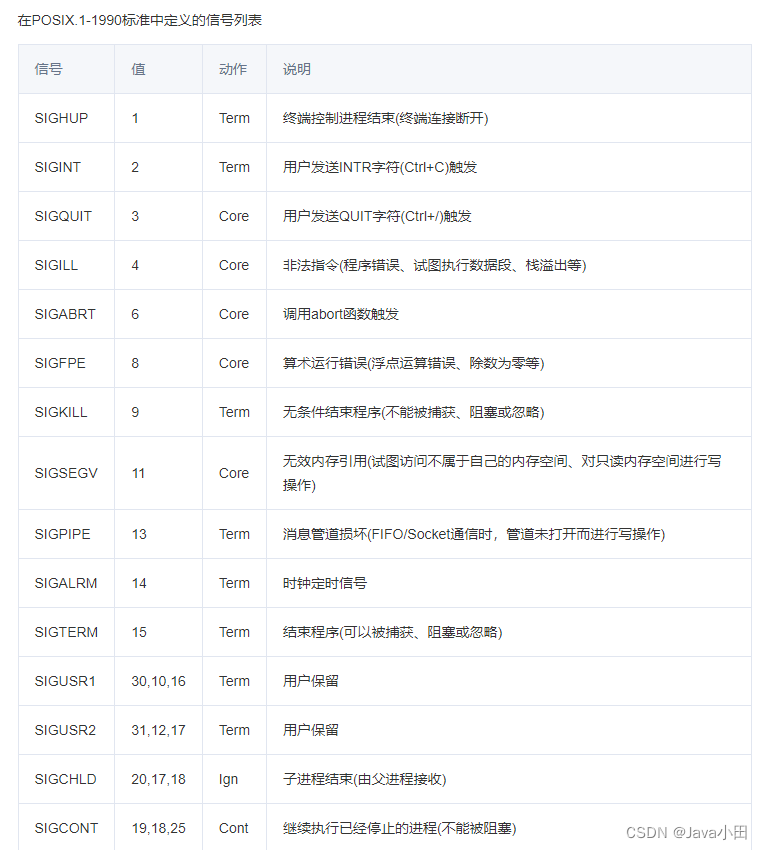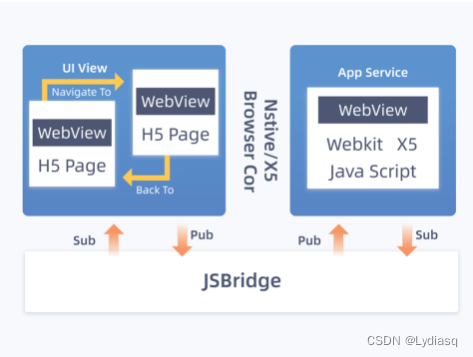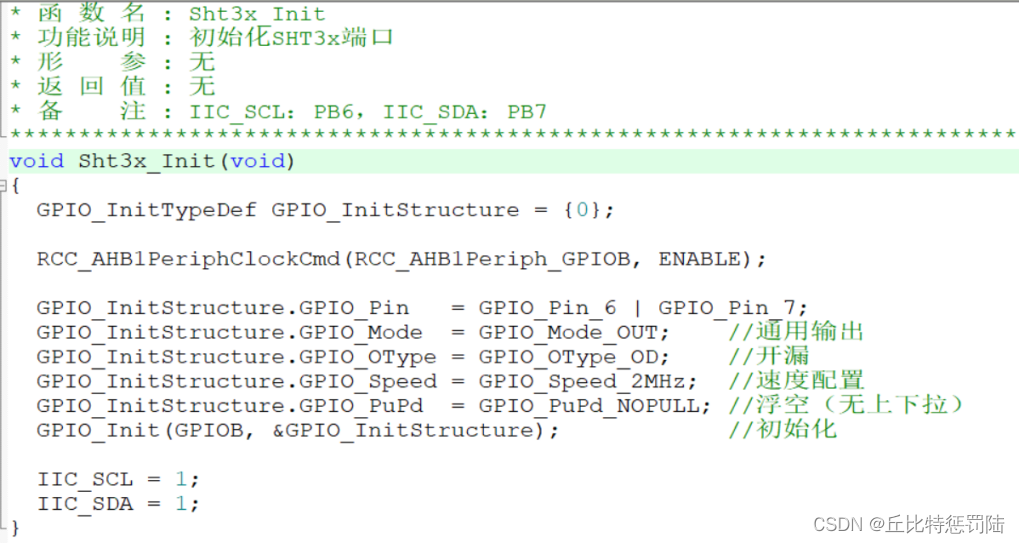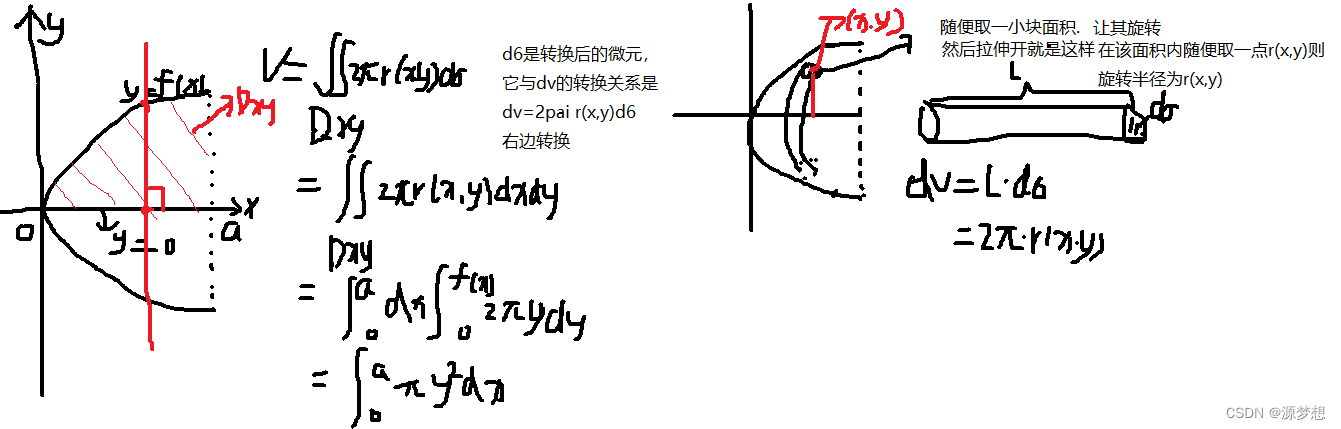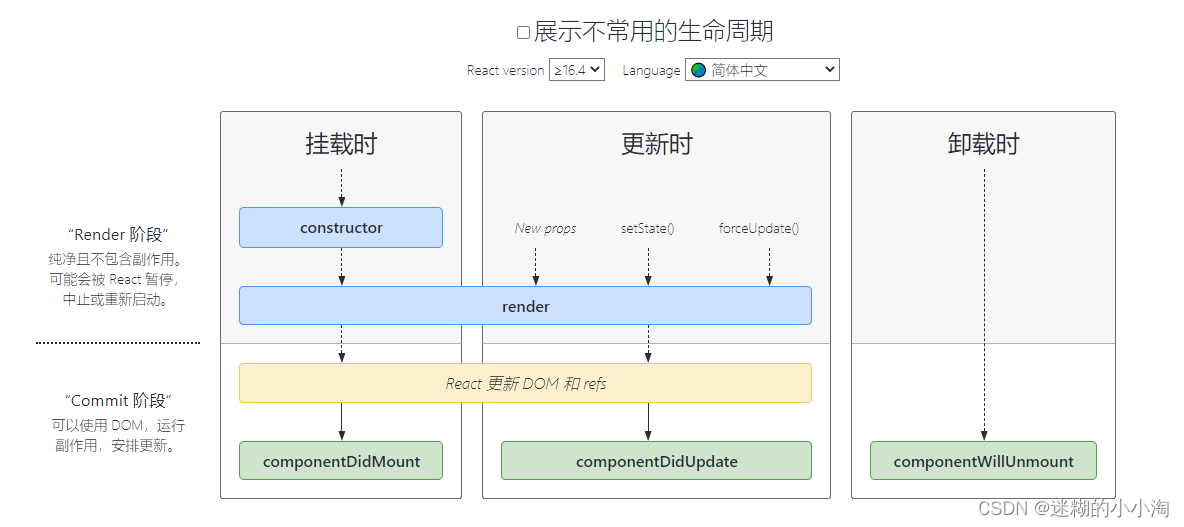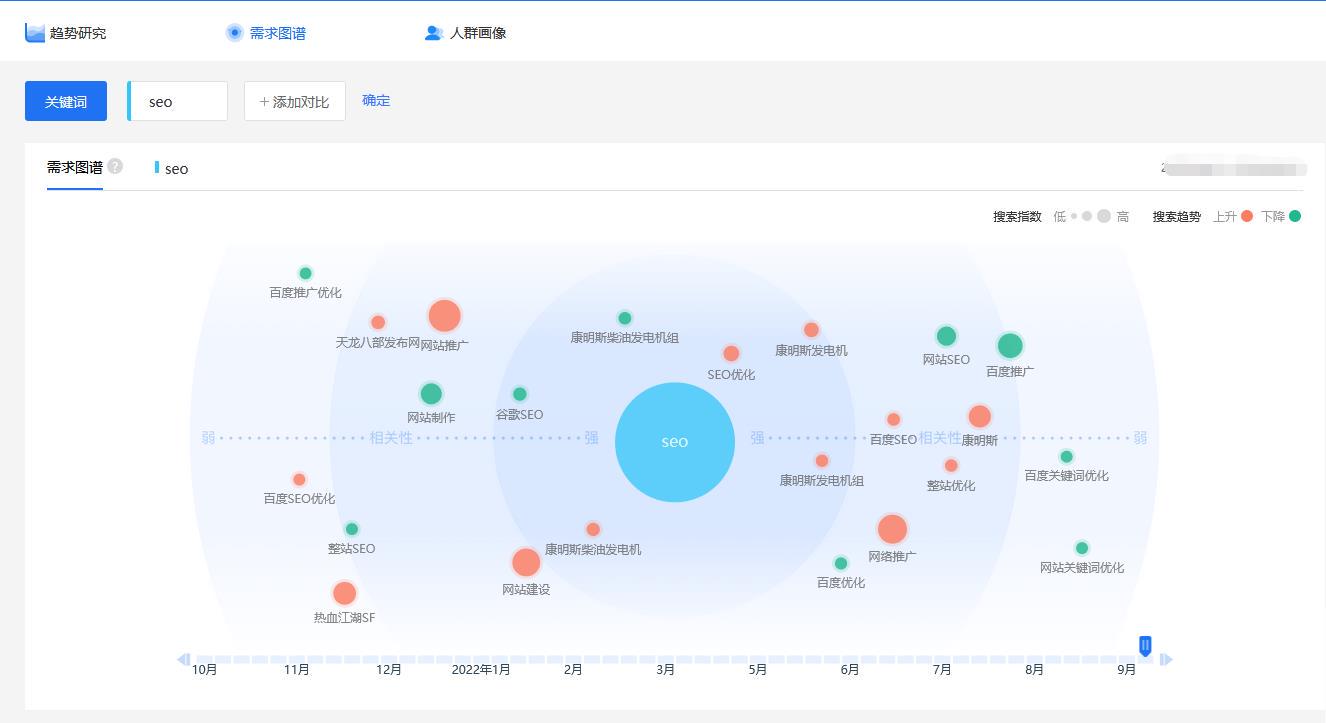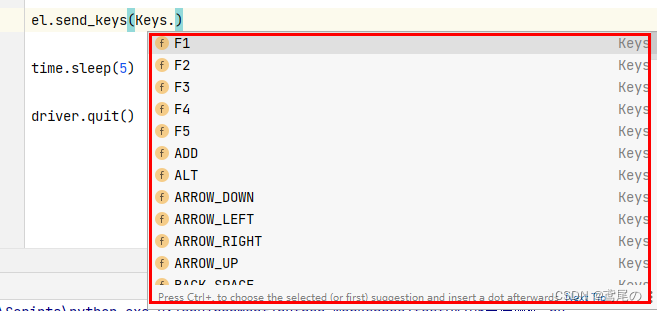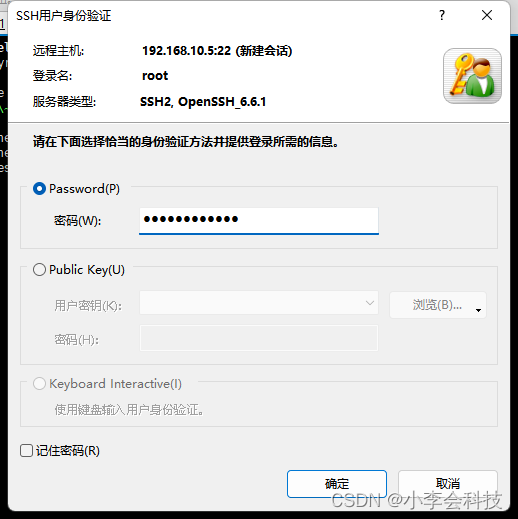jQuery 属性操作
Date: February 28, 2023
Sum: jQuery属性操作、文本属性值、元素操作、尺寸、位置操作
jQuery 属性操作
设置或获取元素固有属性值 prop()
所谓元素固有属性就是元素本身自带的属性,比如 元素里面的 href ,比如 元素里面的 type。
1. 获取属性语法
prop("属性")
2. 设置属性语法
prop("属性", "属性值")
设置或获取元素自定义属性值 attr()
用户自己给元素添加的属性,我们称为自定义属性。 比如给 div 添加 index =“1”。
1. 获取属性语法
attr("属性") // 类似原生 getAttribute()
2. 设置属性语法
attr("属性", "属性值") // 类似原生 setAttribute()
改方法也可以获取 H5 自定义属性
数据缓存 data()
data() 方法可以在指定的元素上存取数据,并不会修改 DOM 元素结构。一旦页面刷新,之前存放的数据都将被移除。
1. 附加数据语法
data("name","value") // 向被选元素附加数据
2. 获取数据语法
date("name") // 向被选元素获取数据
同时,还可以读取 HTML5 自定义属性 data-index ,得到的是数字型
-
Code:
<!DOCTYPE html> <html lang="en"> <head> <meta charset="UTF-8"> <meta name="viewport" content="width=device-width, initial-scale=1.0"> <meta http-equiv="X-UA-Compatible" content="ie=edge"> <title>Document</title> <script src="jquery.min.js"></script> </head> <body> <a href="http://www.itcast.cn" title="都挺好">都挺好</a> <input type="checkbox" name="" id="" checked> <div index="1" data-index="2">我是div</div> <span>123</span> <script> $(function() { //1. element.prop("属性名") 获取元素固有的属性值 console.log($("a").prop("href")); $("a").prop("title", "我们都挺好"); $("input").change(function() { console.log($(this).prop("checked")); }); // console.log($("div").prop("index")); // 2. 元素的自定义属性 我们通过 attr() console.log($("div").attr("index")); $("div").attr("index", 4); console.log($("div").attr("data-index")); // 3. 数据缓存 data() 这个里面的数据是存放在元素的内存里面 $("span").data("uname", "andy"); console.log($("span").data("uname")); // 这个方法获取data-index h5自定义属性 第一个 不用写data- 而且返回的是数字型 console.log($("div").data("index")); }) </script> </body> </html>
案例:购物车案例模块-全选
- 全选思路:里面3个小的复选框按钮(j-checkbox)选中状态(checked)跟着全选按钮(checkall)走。
- 因为checked 是复选框的固有属性,此时我们需要利用prop()方法获取和设置该属性。
- 把全选按钮状态赋值给3小复选框就可以了。
- 当我们每次点击小的复选框按钮,就来判断:
- 如果小复选框被选中的个数等于3 就应该把全选按钮选上,否则全选按钮不选。
- :checked 选择器 :checked 查找被选中的表单元素。
-
Code:
$(function() { // 1. 全选 全不选功能模块 // 就是把全选按钮(checkall)的状态赋值给 三个小的按钮(j-checkbox)就可以了 // 事件可以使用change $(".checkall").change(function() { // console.log($(this).prop("checked")); $(".j-checkbox, .checkall").prop("checked", $(this).prop("checked")); if ($(this).prop("checked")) { // 让所有的商品添加 check-cart-item 类名 $(".cart-item").addClass("check-cart-item"); } else { // check-cart-item 移除 $(".cart-item").removeClass("check-cart-item"); } }); // 2. 如果小复选框被选中的个数等于3 就应该把全选按钮选上,否则全选按钮不选。 $(".j-checkbox").change(function() { // if(被选中的小的复选框的个数 === 3) { // 就要选中全选按钮 // } else { // 不要选中全选按钮 // } // console.log($(".j-checkbox:checked").length); // $(".j-checkbox").length 这个是所有的小复选框的个数 if ($(".j-checkbox:checked").length === $(".j-checkbox").length) { $(".checkall").prop("checked", true); } else { $(".checkall").prop("checked", false); } if ($(this).prop("checked")) { // 让当前的商品添加 check-cart-item 类名 $(this).parents(".cart-item").addClass("check-cart-item"); } else { // check-cart-item 移除 $(this).parents(".cart-item").removeClass("check-cart-item"); } }); // 3. 增减商品数量模块 首先声明一个变量,当我们点击+号(increment),就让这个值++,然后赋值给文本框。 $(".increment").click(function() { // 得到当前兄弟文本框的值 var n = $(this).siblings(".itxt").val(); // console.log(n); n++; $(this).siblings(".itxt").val(n); // 3. 计算小计模块 根据文本框的值 乘以 当前商品的价格 就是 商品的小计 // 当前商品的价格 p var p = $(this).parents(".p-num").siblings(".p-price").html(); // console.log(p); p = p.substr(1); console.log(p); var price = (p * n).toFixed(2); // 小计模块 // toFixed(2) 可以让我们保留2位小数 $(this).parents(".p-num").siblings(".p-sum").html("¥" + price); getSum(); }); $(".decrement").click(function() { // 得到当前兄弟文本框的值 var n = $(this).siblings(".itxt").val(); if (n == 1) { return false; } // console.log(n); n--; $(this).siblings(".itxt").val(n); // var p = $(this).parent().parent().siblings(".p-price").html(); // parents(".p-num") 返回指定的祖先元素 var p = $(this).parents(".p-num").siblings(".p-price").html(); // console.log(p); p = p.substr(1); console.log(p); // 小计模块 $(this).parents(".p-num").siblings(".p-sum").html("¥" + (p * n).toFixed(2)); getSum(); }); // 4. 用户修改文本框的值 计算 小计模块 $(".itxt").change(function() { // 先得到文本框的里面的值 乘以 当前商品的单价 var n = $(this).val(); // 当前商品的单价 var p = $(this).parents(".p-num").siblings(".p-price").html(); // console.log(p); p = p.substr(1); $(this).parents(".p-num").siblings(".p-sum").html("¥" + (p * n).toFixed(2)); getSum(); }); // 5. 计算总计和总额模块 getSum(); function getSum() { var count = 0; // 计算总件数 var money = 0; // 计算总价钱 $(".itxt").each(function(i, ele) { count += parseInt($(ele).val()); }); $(".amount-sum em").text(count); $(".p-sum").each(function(i, ele) { money += parseFloat($(ele).text().substr(1)); }); $(".price-sum em").text("¥" + money.toFixed(2)); } // 6. 删除商品模块 // (1) 商品后面的删除按钮 $(".p-action a").click(function() { // 删除的是当前的商品 $(this).parents(".cart-item").remove(); getSum(); }); // (2) 删除选中的商品 $(".remove-batch").click(function() { // 删除的是小的复选框选中的商品 $(".j-checkbox:checked").parents(".cart-item").remove(); getSum(); }); // (3) 清空购物车 删除全部商品 $(".clear-all").click(function() { $(".cart-item").remove(); getSum(); }) })
jQuery 文本属性值
主要针对元素的内容还有表单的值操作。
1. 普通元素内容 html()( 相当于原生inner HTML)
html() // 获取元素的内容
html("内容") // 设置元素的内容
2. 普通元素文本内容 text() (相当与原生 innerText)
text() // 获取元素的文本内容
text("文本内容") // 设置元素的文本内容
3. 表单的值 val()( 相当于原生value)
val() // 获取表单的值
val("内容") // 设置表单的值
案例:购物车案例模块
增减商品数量分析:
- 核心思路:首先声明一个变量,当我们点击+号(increment),就让这个值++,然后赋值给文本框。
- 注意1: 只能增加本商品的数量, 就是当前+号的兄弟文本框(itxt)的值。
修改表单的值是val() 方法 - 注意2: 这个变量初始值应该是这个文本框的值,在这个值的基础上++。要获取表单的值
- 减号(decrement)思路同理,但是如果文本框的值是1,就不能再减了。
修改商品小计分析:
- 核心思路:每次点击+号或者-号,根据文本框的值 乘以 当前商品的价格 就是 商品的小计
- 注意1: 只能增加本商品的小计, 就是当前商品的小计模块(p-sum)
- 修改普通元素的内容是text() 方法
- 注意2: 当前商品的价格,要把¥符号去掉再相乘 截取字符串 substr(1)
- parents(‘选择器’) 可以返回指定祖先元素
- 最后计算的结果如果想要保留2位小数 通过 toFixed(2) 方法
- 用户也可以直接修改表单里面的值,同样要计算小计。 用表单change事件
- 用最新的表单内的值 乘以 单价即可 但是还是当前商品小计
-
Code:
$(function() { // 1. 全选 全不选功能模块 // 就是把全选按钮(checkall)的状态赋值给 三个小的按钮(j-checkbox)就可以了 // 事件可以使用change $(".checkall").change(function() { // console.log($(this).prop("checked")); $(".j-checkbox, .checkall").prop("checked", $(this).prop("checked")); if ($(this).prop("checked")) { // 让所有的商品添加 check-cart-item 类名 $(".cart-item").addClass("check-cart-item"); } else { // check-cart-item 移除 $(".cart-item").removeClass("check-cart-item"); } }); // 2. 如果小复选框被选中的个数等于3 就应该把全选按钮选上,否则全选按钮不选。 $(".j-checkbox").change(function() { // if(被选中的小的复选框的个数 === 3) { // 就要选中全选按钮 // } else { // 不要选中全选按钮 // } // console.log($(".j-checkbox:checked").length); // $(".j-checkbox").length 这个是所有的小复选框的个数 if ($(".j-checkbox:checked").length === $(".j-checkbox").length) { $(".checkall").prop("checked", true); } else { $(".checkall").prop("checked", false); } if ($(this).prop("checked")) { // 让当前的商品添加 check-cart-item 类名 $(this).parents(".cart-item").addClass("check-cart-item"); } else { // check-cart-item 移除 $(this).parents(".cart-item").removeClass("check-cart-item"); } }); // 3. 增减商品数量模块 首先声明一个变量,当我们点击+号(increment),就让这个值++,然后赋值给文本框。 $(".increment").click(function() { // 得到当前兄弟文本框的值 var n = $(this).siblings(".itxt").val(); // console.log(n); n++; $(this).siblings(".itxt").val(n); // 3. 计算小计模块 根据文本框的值 乘以 当前商品的价格 就是 商品的小计 // 当前商品的价格 p var p = $(this).parents(".p-num").siblings(".p-price").html(); // console.log(p); p = p.substr(1); console.log(p); var price = (p * n).toFixed(2); // 小计模块 // toFixed(2) 可以让我们保留2位小数 $(this).parents(".p-num").siblings(".p-sum").html("¥" + price); getSum(); }); $(".decrement").click(function() { // 得到当前兄弟文本框的值 var n = $(this).siblings(".itxt").val(); if (n == 1) { return false; } // console.log(n); n--; $(this).siblings(".itxt").val(n); // var p = $(this).parent().parent().siblings(".p-price").html(); // parents(".p-num") 返回指定的祖先元素 var p = $(this).parents(".p-num").siblings(".p-price").html(); // console.log(p); p = p.substr(1); console.log(p); // 小计模块 $(this).parents(".p-num").siblings(".p-sum").html("¥" + (p * n).toFixed(2)); getSum(); }); // 4. 用户修改文本框的值 计算 小计模块 $(".itxt").change(function() { // 先得到文本框的里面的值 乘以 当前商品的单价 var n = $(this).val(); // 当前商品的单价 var p = $(this).parents(".p-num").siblings(".p-price").html(); // console.log(p); p = p.substr(1); $(this).parents(".p-num").siblings(".p-sum").html("¥" + (p * n).toFixed(2)); getSum(); }); // 5. 计算总计和总额模块 getSum(); function getSum() { var count = 0; // 计算总件数 var money = 0; // 计算总价钱 $(".itxt").each(function(i, ele) { count += parseInt($(ele).val()); }); $(".amount-sum em").text(count); $(".p-sum").each(function(i, ele) { money += parseFloat($(ele).text().substr(1)); }); $(".price-sum em").text("¥" + money.toFixed(2)); } // 6. 删除商品模块 // (1) 商品后面的删除按钮 $(".p-action a").click(function() { // 删除的是当前的商品 $(this).parents(".cart-item").remove(); getSum(); }); // (2) 删除选中的商品 $(".remove-batch").click(function() { // 删除的是小的复选框选中的商品 $(".j-checkbox:checked").parents(".cart-item").remove(); getSum(); }); // (3) 清空购物车 删除全部商品 $(".clear-all").click(function() { $(".cart-item").remove(); getSum(); }) })
知识点:
返回指定祖先元素:
console.log($(".four").parents(".one"));
-
Code:
<!DOCTYPE html> <html lang="en"> <head> <meta charset="UTF-8"> <meta name="viewport" content="width=device-width, initial-scale=1.0"> <meta http-equiv="X-UA-Compatible" content="ie=edge"> <title>Document</title> <script src="jquery.min.js"></script> </head> <body> <div class="one"> <div class="two"> <div class="three"> <div class="four">我不容易</div> </div> </div> </div> <script> console.log($(".four").parent().parent().parent()); console.log($(".four").parents()); console.log($(".four").parents(".one")); </script> </body> </html>
jQuery 元素操作
遍历元素
jQuery 隐式迭代是对同一类元素做了同样的操作。 如果想要给同一类元素做不同操作,就需要用到遍历。
语法1:
$("div").each(function (index, domEle) { xxx; })
-
each() 方法遍历匹配的每一个元素。主要用DOM处理。 each 每一个
-
里面的回调函数有2个参数: index 是每个元素的索引号;
demEle 是每个DOM元素对象,不是jquery对象
- 所以要想使用jquery方法,需要给这个dom元素转换为jquery对象 $(domEle)
语法2:
$.each(object,function (index, element) { xxx; })
-
$.each()方法可用于遍历任何对象。主要用于数据处理,比如数组,对象
-
里面的函数有2个参数: index 是每个元素的索引号; element 遍历内容
案例:购物车案例模块-计算总计和总额
分析:
- 核心思路:把所有文本框里面的值相加就是总计数量。总额同理
- 文本框里面的值不相同,如果想要相加需要用到each遍历。声明一个变量,相加即可
- 点击+号-号,会改变总计和总额,如果用户修改了文本框里面的值同样会改变总计和总额
- 因此可以封装一个函数求总计和总额的, 以上2个操作调用这个函数即可。
- 注意1: 总计是文本框里面的值相加用 val() 总额是普通元素的内容用text()
- 要注意普通元素里面的内容要去掉¥并且转换为数字型才能相加
创建元素
语法:
$("<li></li>");
动态的创建了一个
-
添加元素
1. 内部添加
element.append("内容")把内容放入匹配元素内部最后面,类似原生 appendChild。
element.prepend("内容")把内容放入匹配元素内部最前面。
2. 外部添加
element.after(''内容'') // 把内容放入目标元素后面element.before(''内容'') // 把内容放入目标元素前面内部添加元素,生成之后,它们是父子关系。
外部添加元素,生成之后,他们是兄弟关系。
删除元素
element.remove() // 删除匹配的元素(本身)element.empty() // 删除匹配的元素集合中所有的子节点element.html("") // 清空匹配的元素内容- remove 删除元素本身。
- empt() 和 html(‘’‘’) 作用等价,都可以删除元素里面的内容,只不过 html 还可以设置内容。
案例:购物车案例模块-删除商品模块
- 核心思路:把商品remove() 删除元素即可
- 有三个地方需要删除: 1. 商品后面的删除按钮 2. 删除选中的商品 3. 清理购物车
- 商品后面的删除按钮: 一定是删除当前的商品,所以从 $(this) 出发
- 删除选中的商品: 先判断小的复选框按钮是否选中状态,如果是选中,则删除对应的商品
- 清理购物车: 则是把所有的商品全部删掉
案例:购物车案例模块-选中商品添加背景
- 核心思路:选中的商品添加背景,不选中移除背景即可
- 全选按钮点击:如果全选是选中的,则所有的商品添加背景,否则移除背景
- 小的复选框点击: 如果是选中状态,则当前商品添加背景,否则移除背景
- 这个背景,可以通过类名修改,添加类和删除类
jQuery 尺寸、位置操作
jQuery 尺寸
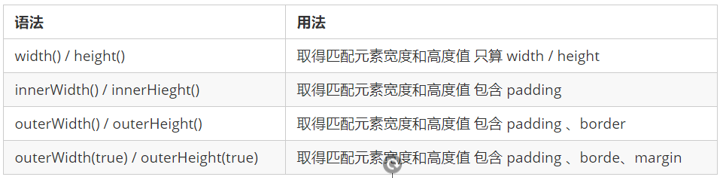
以上参数为空,则是获取相应值,返回的是数字型。
如果参数为数字,则是修改相应值。
参数可以不必写单位。
jQuery 位置
位置主要有三个: offset()、position()、scrollTop()/scrollLeft()
1. offset() 设置或获取元素偏移
offset() 方法设置或返回被选元素相对于文档的偏移坐标,跟父级没有关系。
该方法有2个属性 left、top 。offset().top 用于获取距离文档顶部的距离,offset().left 用于获取距离文档左侧的距离。可以设置元素的偏移:offset({ top: 10, left: 30 });
2. position() 获取元素偏移
position() 方法用于返回被选元素相对于带有定位的父级偏移坐标,如果父级都没有定位,则以文档为准。
该方法有2个属性 left、top。position().top 用于获取距离定位父级顶部的距离,position().left 用于获取距离定位父级左侧的距离。
该方法只能获取。
3. scrollTop()/scrollLeft() 设置或获取元素被卷去的头部和左侧
- scrollTop() 方法设置或返回被选元素被卷去的头部。
- 不跟参数是获取,参数为不带单位的数字则是设置被卷去的头部。
-
Code:
<!DOCTYPE html> <html lang="en"> <head> <meta charset="UTF-8"> <meta name="viewport" content="width=device-width, initial-scale=1.0"> <meta http-equiv="X-UA-Compatible" content="ie=edge"> <title>Document</title> <style> * { margin: 0; padding: 0; } .father { width: 400px; height: 400px; background-color: pink; margin: 100px; overflow: hidden; position: relative; } .son { width: 150px; height: 150px; background-color: purple; position: absolute; left: 10px; top: 10px; } </style> <script src="jquery.min.js"></script> </head> <body> <div class="father"> <div class="son"></div> </div> <script> $(function() { // 1. 获取设置距离文档的位置(偏移) offset console.log($(".son").offset()); console.log($(".son").offset().top); // $(".son").offset({ // top: 200, // left: 200 // }); // 2. 获取距离带有定位父级位置(偏移) position 如果没有带有定位的父级,则以文档为准 // 这个方法只能获取不能设置偏移 console.log($(".son").position()); // $(".son").position({ // top: 200, // left: 200 // }); }) </script> </body> </html>
案例:带有动画的返回顶部
- 核心原理: 使用animate动画返回顶部。
- animate动画函数里面有个scrollTop 属性,可以设置位置
- 但是是元素做动画,因此 $(“body,html”).animate({scrollTop: 0})
Code:
<!DOCTYPE html> <html lang="en"> <head> <meta charset="UTF-8"> <meta name="viewport" content="width=device-width, initial-scale=1.0"> <meta http-equiv="X-UA-Compatible" content="ie=edge"> <title>Document</title> <style> body { height: 2000px; } .back { position: fixed; width: 50px; height: 50px; background-color: pink; right: 30px; bottom: 100px; display: none; } .container { width: 900px; height: 500px; background-color: skyblue; margin: 400px auto; } </style> <script src="jquery.min.js"></script> </head> <body> <div class="back">返回顶部</div> <div class="container"> </div> <script> $(function() { $(document.scrollTop(100)); // 被卷去的头部 scrollTop() / 被卷去的左侧 scrollLeft() // 页面滚动事件 var boxTop = $(".container").offset().top; $(window).scroll(function() { // console.log(11); console.log($(document).scrollTop()); if ($(document).scrollTop() >= boxTop) { $(".back").fadeIn(); } else { $(".back").fadeOut(); } }); // 返回顶部 $(".back").click(function() { // $(document).scrollTop(0); $("body, html").stop().animate({ scrollTop: 0 }); // $(document).stop().animate({ // scrollTop: 0 // }); 不能是文档而是 html和body元素做动画 }) }) </script> </body> </html>
案例: 品优购电梯导航
- 当我们滚动到 今日推荐 模块,就让电梯导航显示出来
- 点击电梯导航页面可以滚动到相应内容区域
- 核心算法:因为电梯导航模块和内容区模块一一对应的
- 当我们点击电梯导航某个小模块,就可以拿到当前小模块的索引号
- 就可以把animate要移动的距离求出来:当前索引号内容区模块它的offset().top
- 然后执行动画即可
- 当我们点击电梯导航某个小li, 当前小li 添加current类,兄弟移除类名
- 当我们页面滚动到内容区域某个模块, 左侧电梯导航,相对应的小li模块,也会添加current类,兄弟移除current类。
- 触发的事件是页面滚动,因此这个功能要写到页面滚动事件里面。
- 需要用到each,遍历内容区域大模块。 each里面能拿到内容区域每一个模块元素和索引号
- 判断的条件: 被卷去的头部 大于等于 内容区域里面每个模块的offset().top
- 就利用这个索引号找到相应的电梯导航小li添加类。
-
Code:js
$(function() { // 当我们点击了小li 此时不需要执行 页面滚动事件里面的 li 的背景选择 添加 current // 节流阀 互斥锁 var flag = true; // 1.显示隐藏电梯导航 var toolTop = $(".recommend").offset().top; toggleTool(); function toggleTool() { if ($(document).scrollTop() >= toolTop) { $(".fixedtool").fadeIn(); } else { $(".fixedtool").fadeOut(); }; } $(window).scroll(function() { toggleTool(); // 3. 页面滚动到某个内容区域,左侧电梯导航小li相应添加和删除current类名 if (flag) { $(".floor .w").each(function(i, ele) { if ($(document).scrollTop() >= $(ele).offset().top) { console.log(i); $(".fixedtool li").eq(i).addClass("current").siblings().removeClass(); } }) } }); // 2. 点击电梯导航页面可以滚动到相应内容区域 $(".fixedtool li").click(function() { flag = false; console.log($(this).index()); // 当我们每次点击小li 就需要计算出页面要去往的位置 // 选出对应索引号的内容区的盒子 计算它的.offset().top var current = $(".floor .w").eq($(this).index()).offset().top; // 页面动画滚动效果 $("body, html").stop().animate({ scrollTop: current }, function() { flag = true; }); // 点击之后,让当前的小li 添加current 类名 ,姐妹移除current类名 $(this).addClass("current").siblings().removeClass(); }) })